VS2008操作使用技巧精选汇总
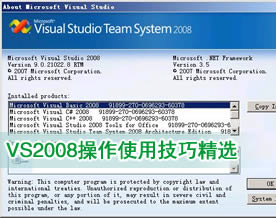
内容提示:VS2008集成开发工具已经成为许多.NET开发人员的首选,本文收集整理了一些此工具的常用操作技巧,供广大网友参考和分享。
1、如何使用快捷键在当前代码行的上面或下面插入一行(推荐,很实用)
按下Ctrl+Enter会在上面插入一个空行,Ctrl+Shift+Enter则会在下面插入一个空行。光标会移至新行的开始处。
备注:这是我非常喜欢的一个快捷键,如果不用这个,则需要使用Home或End,然后使用方向键,再使用回车才能达到上面的效果。
2、F12
这三个键在查看代码的时候,特别有用。通过F12你可以快速的找到一个函数的定义,通过Ctrl+减号你可以快速的返回到函数的调用处。
3、通过按"tab"两次插入代码块
操作步骤:
在编辑的中输入代码片段,比如"for"
在这个状态下,按两次"tab"键,将会插入代码块,如下图所示。此时你可以把第一"i"改成"j",然后按Tab键,则所有的变量都变成了"j"。
备注:这样既快又不容易语法出错。
4、怎样使用任务管理器?
假如我们开发的项目很大,在项目中有些代码没有完成,我们可以做一下标记,便于将来查找。
创建方法:在要标志的地方输入://TODO:...内容...
使用方法:视图—>任务列表—>注释
5、快捷键
格式化文本 Ctrl+E,D 对代码进行格式化
注释 Ctrl+E,C 注释行
取消注释 Ctrl+E,U 取消注释行
重构.封装字段 Ctrl + R,E 显示“封装字段”对话框,该对话框允许从现有字段创建属性,并更新所有引用以使用新属性。
重构.提取接口 Ctrl + R,I 显示“提取接口”对话框,该对话框允许使用从现有类、结构或接口派生的成员创建新接口。
重构.提取方法 Ctrl + R,M 显示“提取方法”对话框,该对话框允许从选定的代码中创建新方法。
重构.将局部变量提升为参数 Ctrl + R,P 将变量从局部使用移动至方法、索引器或构造函数参数,并正确更新调用站点。有关更多信息,请参见将局部变量提升为参数。
重构.移除参数 Ctrl + R,V 显示“移除参数”对话框,该对话框可通过更改调用成员的任何位置处的声明,从方法、索引器或委托中移除参数。有关更多信息,请参见移除参数。
重构.重命名 F2/Ctrl + R,R 显示“重命名”对话框
6、复制或删除一行代码时,不用先选择它
如果你想复制一行代码,你只需要简单的按CTRL+c拷贝,然后按CTRL+v粘贴这行就可以了,而不需要选择整行的代码。如果你想删除一行代码,只需按CTRL+x就可以了。
7、取代其他编辑器里Ctrl+F的方便的增量查找
用过ultraedit会对那两个上下搜索按钮印象深刻,Visual studio里有更厉害的。
操作方法:
1).按Ctrl+I键;
2).键入你要搜索的文本。注意:这时你会看到光标跳至第一个匹配的地方,匹配的文本高亮显示;
3).再次按下Ctrl+I键,光标将跳至下一个匹配的文本;
4).按Ctrl+Shift+I可向后搜索;
5).要停止搜索,按ESC键;
